Zoom sur... Comment se connecter au TS de Paladium ?

Une nouvelle page du Wiki sur le fonctionnement de TeamSpeak est disponible.
Beaucoup de joueurs ne savent pas comment se rendre sur TeamSpeak et pourtant, ce logiciel est essentiel pour jouer à Paladium dans de bonnes conditions.
Nous avons donc préparé un tutoriel sur le Wiki afin de vous aider à vous y rendre pour que vous n'ayez plus d'excuse lorsqu'un membre du Staff vous demande de venir sur TS. 😜
En plus d'être disponible sur le Wiki, nous vous proposons le tutoriel ci-dessous ! Bon visionnage. 📰
Voici le lien vers le Wiki de Paladium : https://discord.gg/TrXPuPxxBd.
Vous avez besoin de vous rendre sur le serveur TeamSpeak, également appelé TS, de Paladium pour un problème en jeu, une question ou encore pour finaliser votre demande de débannissement, mais vous ne savez pas comment vous y prendre ? Parfait, vous êtes au bon endroit.
Ici, nous allons vous expliquer comment installer TeamSpeak et comment vous en servir afin d’accéder au serveur TS de Paladium.
1. Installation de TeamSpeak
Avant toute chose, TeamSpeak est bien un logiciel à installer sur votre ordinateur et non une manière d’appeler le lien que l’on vous donne à entrer dans votre moteur de recherche. Pas d’inquiétude, TeamSpeak est un logiciel très connu et ne comporte aucun risque pour votre ordinateur.
Si jamais vous n’avez tout de même pas confiance, vous pouvez vous renseigner sur leur site Internet : https://teamspeak.com/fr/.
Rendez-vous sur cette page : https://teamspeak.com/fr/downloads/. Choisissez ensuite la version correspondante à votre système d’exploitation.
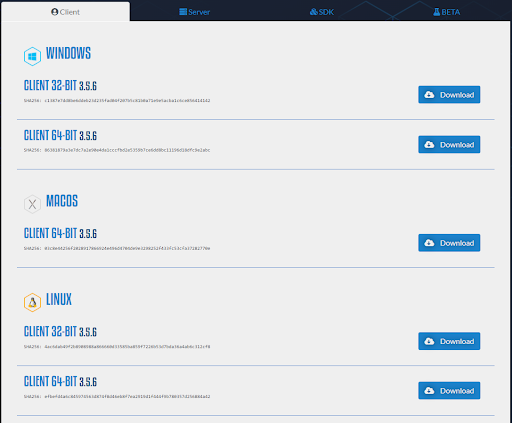
Après avoir cliqué sur le bouton “Download”, un téléchargement se lance :

Une fois le téléchargement terminé, vous pouvez lancer l’installation et suivre les indications.
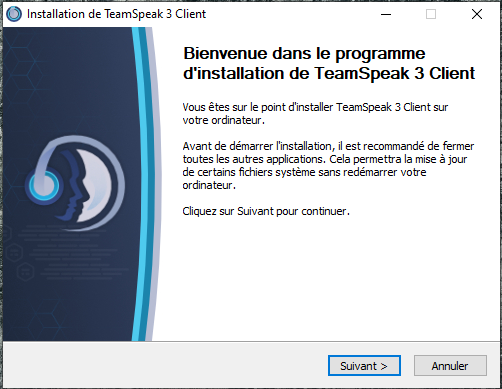
2. Se connecter au TS de Paladium
Vous avez donc installé TeamSpeak, vous le lancez, mais vous vous trouvez nez à nez avec cette interface assez vide :

Ce qui nous intéresse aujourd’hui, c’est l’onglet “Connexions”. Cliquez dessus et ceci s’affichera :
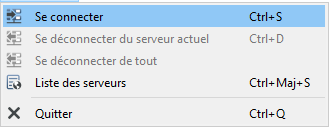
Cliquez ensuite sur “Se connecter” et cette fois-ci, cette fenêtre s’affichera au centre de votre écran :
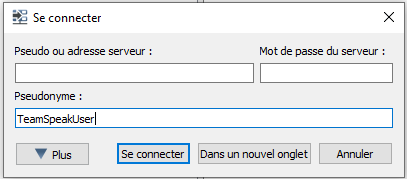
Dans la case “Pseudo ou adresse serveur”, insérez l’adresse du serveur de Paladium, c’est-à-dire ts.paladium-pvp.fr. Pas besoin de mot de passe pour ce serveur, il n’en possède pas.
Maintenant, entrez votre pseudonyme en jeu dans la case “Pseudonyme”, ainsi qu’une courte description de pourquoi vous vous rendez sur TS.
Par exemple, si vous souhaitez signaler à un modérateur un joueur qui vous a TP kill pour qu'il puisse être sanctionné, vous devez vous rendre sur TS. Là-bas, nommez-vous comme ceci : VotrePseudo | TP kill
Enfin, cliquez sur le bouton “Se connecter” et voilà ! Vous êtes connecté(e) sur le serveur TeamSpeak de Paladium !
3. Navigation sur le TS de Paladium
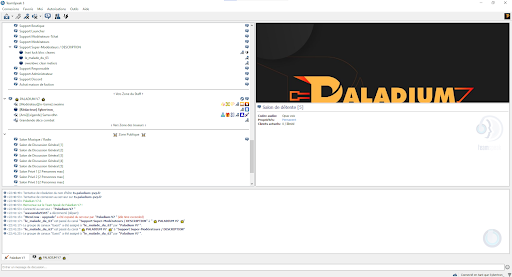
Une fois connecté(e) sur le TS de Paladium, vous arrivez automatiquement dans la catégorie d’accueil. En dessous de vous se trouve la Zone des Joueurs et au-dessus, la Zone du Staff. La Zone la plus utilisée est bien sûr celle du Staff et c’est donc ici que vous devez vous rendre pour régler vos soucis.

En bas de votre écran se trouve la partie “Chat” de TS. Dès votre connexion, deux canaux s’ouvrent à vous :
- un à gauche qui inscrit les logs en temps réel et qui reste ici peu importe où vous vous trouvez,
- un pour parler avec les membres présent(e)s dans votre salon. Le canal de logs ne nous intéresse pas vraiment, mais c’est plutôt l’autre qui est important : c’est ici que vous pouvez parler à un(e) membre du Staff si vous ne possédez pas de micro.
D’autres canaux s’ajouteront sur la droite si vous ouvrez une discussion avec un(e) utilisateur(trice).
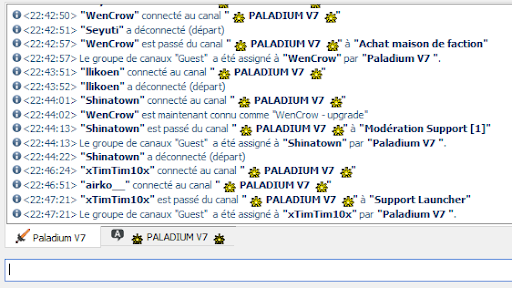
Maintenant que vous savez tout, reprenons notre exemple : un Modérateur vous a demandé de venir sur TeamSpeak, vous devez donc aller dans le salon “Support Modérateur” en double cliquant sur le nom du salon.
Une description du salon est également présente pour vous indiquer ce qui est demandé en fonction de votre problème.

À présent, il vous faut attendre d’être déplacé(e) par un(e) membre du Staff. Cela peut prendre 5 minutes ou bien plus de temps, nous n’allons pas vous mentir qu’il est possible de devoir patienter plus d’une heure. Eh oui, les membres du Staff sont parfois occupé(e)s à gérer d’autres soucis, alors il faut prendre votre mal en patience, mais ne vous en faites pas, vous serez déplacé(e) quoi qu’il arrive !
Il est important de savoir qu’il n’est pas nécessaire de posséder un micro pour venir sur TS. Comme évoqué plus haut, vous pouvez tout à fait écouter le/la membre du Staff qui vous a déplacé(e) et lui répondre dans la zone de chat.
Ce tutoriel touche à sa fin, nous espérons qu’il vous sera utile et nous vous souhaitons donc un bon jeu sur Paladium ! 😀
